Kā uzdevumjoslā izmantot IE piespraustās vietnes, neatspējojot papildinājumus
Internet Explorer 9 ieviesa lielisku līdzekli, lai piespraustu vietni, velkot to no adreses joslas un nometot uzdevumjoslā. Tas ir pieejams arī IE10 un IE11. Kamēr Ātrā palaišana ļāva izveidot arī saīsnes uz vietnēm, piespraušana ļāva lietotājiem izmantot lielu ikonu vietnes saīsnei. Tomēr problēma ar piespraustajām vietnēm ir tāda, ka, atverot piespraustu vietni, tiek atspējoti visi IE papildinājumi. Ja jums tas ir darījuma pārtraukums, jūs priecāsieties par to uzzināt ir veids, kā piespraust vietnes uzdevumjoslai, neatspējojot papildinājumus.
Reklāma
Kad parasti piespraužat vietni uzdevumjoslai, to velkot, tiek izveidota īpaša veida saīsne (*.website). Tieši šī saīsne liek IE atspējot papildinājumus.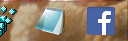
Lai nodrošinātu, ka papildinājumi netiek atspējoti, piespraužot vietni uzdevumjoslai, ir izveidot parastu .URL saīsni un pēc tam izmantot Winaero. Uzdevumjoslas piespraušana vai Piespraust 8 lietotnes, lai to piespraustu uzdevumjoslai.
- Izveidojiet .URL saīsni jebkurā vietā, kur vēlaties. Atveriet programmu File Explorer, vienlaikus nospiežot tastatūras taustiņus Win+E.
- Pārejiet uz darbvirsmas mapi vai C:\Users\
\Favorites mape. - Ar peles labo pogu noklikšķiniet tukšā šīs mapes apgabalā un izvēlieties Jauns -> Saīsne.
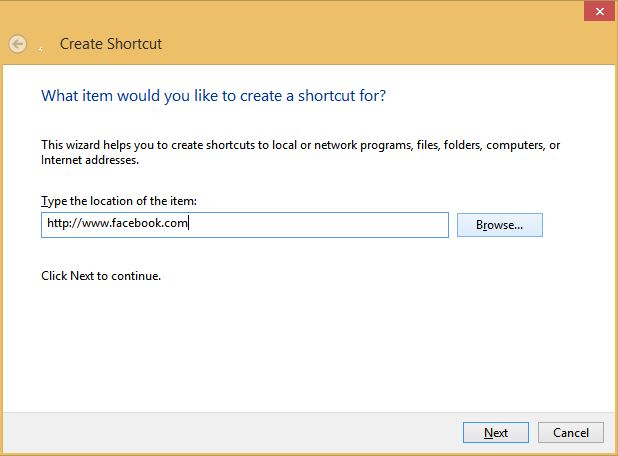
- Jaunā saīsnes vednī ierakstiet tās vietnes adresi (URL), kuru vēlaties piespraust. Pabeidziet vedņa darbību, lai izveidotu saīsni.
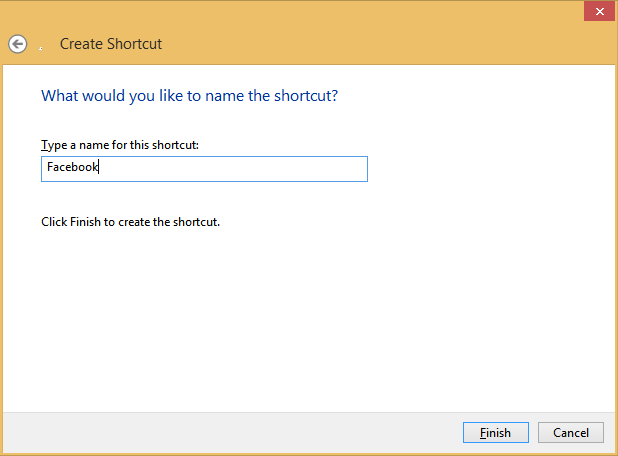
- Tagad Windows 7 lietotājiem vajadzētu lejupielādēt Uzdevumjoslas piespraušana.
Windows 8 lietotāji var lejupielādēt Piespraust 8. - Palaidiet uzdevumjoslas pinner vai Pin to 8 un izvēlieties opciju Piespraust failu.
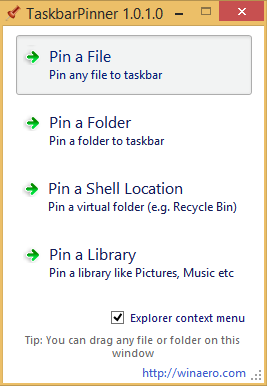
- Parādītajā dialoglodziņā Atvērt atlasiet saīsni, ko izveidojāt 4. darbībā, lai piespraustu.

Tieši tā! Tagad vietnes saīsne tiks piesprausta uzdevumjoslai. Varat arī nospiest taustiņu Shift+ar peles labo pogu noklikšķināt uz piespraustās vietnes, lai atvērtu tās rekvizītus un mainītu tās ikonu uz visu, ko vēlaties izmantojot šajā rakstā sniegtos norādījumus.
Uzdevumjoslai piespraustā saīsne tiks atvērta jūsu noklusējuma pārlūkprogrammā, tāpēc šo triku varat izmantot ne tikai IE, lai izbaudītu piespraustās vietnes. Ja IE ir jūsu noklusējuma pārlūkprogramma, jūs redzēsit, ka papildinājumi ir pilnībā funkcionāli, kad IE tiks atvērts pēc noklikšķināšanas uz šīs saīsnes.
Vēl viena priekšrocība ir tāda, ka, ja pārlūkprogrammas logs jau ir atvērts, piesprausto vietni var atvērt jaunā cilnē tajā pašā logā atkarībā no jūsu pārlūkošanas ar cilnēm iestatījumiem, nevis atvērt piesprausto vietni jaunā logs.

